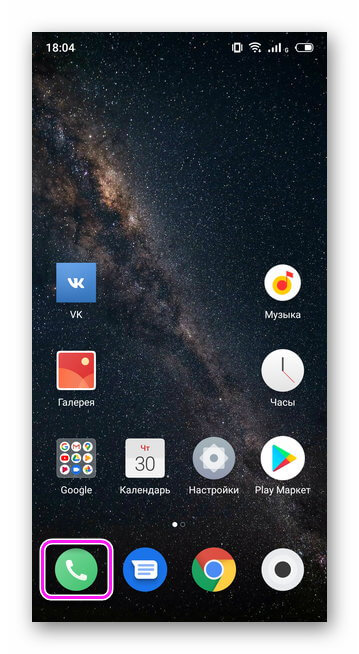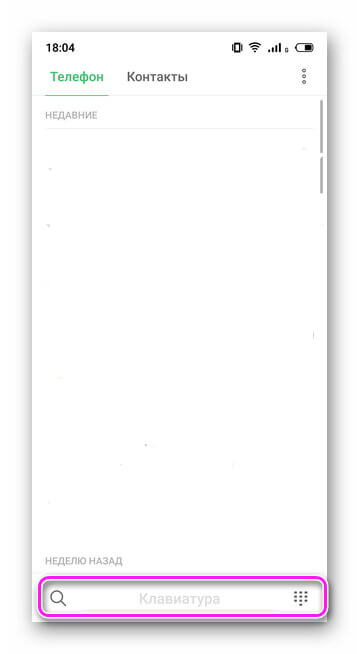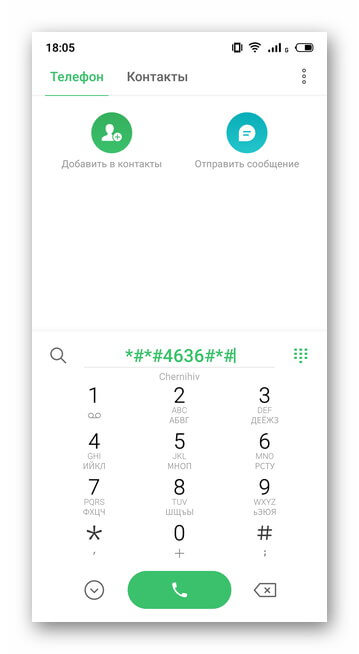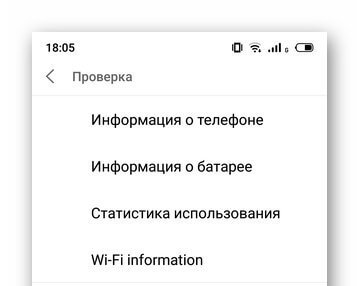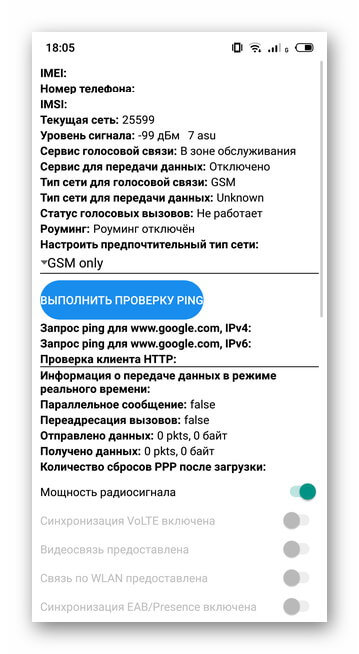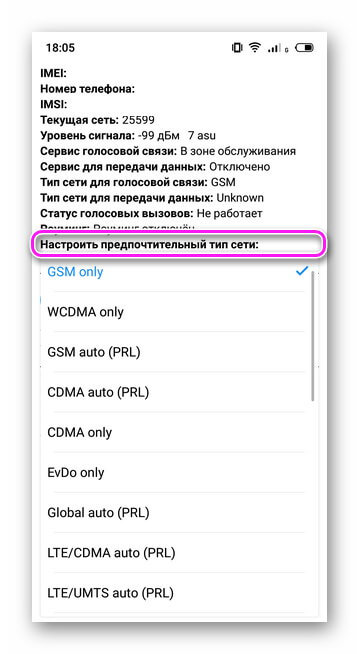Настройка сети в инженерном меню андроид: Возможности настройки смартфона через инженерное меню
Инженерное меню Android – экономия заряда батареи
 Скорее всего подавляющее большинство пользователей Android даже не догадываются о существовании особого инструмента, позволяющего осуществлять тонкую настройку мобильных устройств на аппаратном уровне с помощью специальных сервисных кодов, объединённых разработчиками операционной системы Андройд, в так называемое «Инженерное меню». И несмотря на то, что рядовым обывателям крайне не рекомендуется самостоятельно манипулировать «Инженерным меню», – это прерогатива исключительно для специалистов, всё же простым пользователям некоторая информация о скрытых возможностях по настройке их гаджетов безусловно будет интересна.
Скорее всего подавляющее большинство пользователей Android даже не догадываются о существовании особого инструмента, позволяющего осуществлять тонкую настройку мобильных устройств на аппаратном уровне с помощью специальных сервисных кодов, объединённых разработчиками операционной системы Андройд, в так называемое «Инженерное меню». И несмотря на то, что рядовым обывателям крайне не рекомендуется самостоятельно манипулировать «Инженерным меню», – это прерогатива исключительно для специалистов, всё же простым пользователям некоторая информация о скрытых возможностях по настройке их гаджетов безусловно будет интересна.

Далее рассмотрим один достаточно эффективный способ экономии заряда аккумулятора мобильного устройства, который заключается в отключении неиспользуемых частот GSM.
Дело в том, что обычный телефон способен работать на двух парах радиочастот – «900МГц + 1800МГц» и «850МГц + 1900МГц», и для обеспечения оптимальной связи он постоянно сканирует радиоэфир в поисках зоны наилучшего качества сигнала. Однако, на территории РФ и в странах Европы используется только одна пара радиочастот – «900МГц + 1800МГц», а радиосигнал 2-ой пары («850МГц + 1900МГц») закрыт (зарезервирован для иных целей), в других же странах может быть всё с точностью до наоборот, например, в США используются частоты «850МГц + 1900МГц».
Настройки ОС Android по умолчанию предусматривают непрерывное сканирование и первого и второго диапазона частот GSM, следовательно, на их идентификацию и анализ расходуется энергия аккумуляторной батареи, а так как частоты «850МГц + 1900МГц» у нас не задействованы, то получается, что тратится она впустую!
В свою очередь мы можем просто отключить «850МГц + 1900МГц», посредством вышеупомянутого «Инженерного меню», улучшив энергосбережение нашего смартфона, планшета (или др. GSM гаджета).
Но помните, все операции вы делаете на свой страх и риск!
Для того чтобы открыть инженерное меню Android набираем в телефоне следующую комбинацию (подходит для всех процессоров MTK): *#*#3646633#*#* или *#*#54298#*#*

Если данная команда не работает, то попробуйте такие (в зависимости от производителя):
SAMSUNG – *#*#4636#*#* или *#*#8255#*#*
SONY – *#*#7378423#*#*
HTC – *#*#3424#*#* или *#*#4636#*#* или же *#*#8255#*#*
HUAWEI – *#*#2846579#*#* или *#*#2846579159#*#*
В открывшемся окне (EngineerMode) выбираем «BandMode».

Открываем по очереди каждый из пунктов «SIM1» и «SIM2» (на примере 2-ух симочного аппарата).

Снимаем отметки с «GSM850» и «PCS1900».

Также рекомендуем (если поддерживается 3G) отключить неиспользуемые в России «WCDMA-800», «WCDMA-CLR-850», «WCDMA-PCS-1900».
Внизу экрана нажимаем «SET».

При необходимости (поездка за границу и пр.) отключенные частоты можно снова легко задействовать, вернув соответствующие галочки на место тем же способом.
А в заключении отметим, что рассмотренный нами принцип работы с «Инженерным меню» лишь демонстрация минимума возможностей этого инструментария. Настройки инженерного меню Андройд весьма обширны, с его помощью также можно задать громкость динамика при разговоре, включить автоматическую запись звонков, отредактировать параметры сетевых адаптеров и многое многое другое.
Настройки инженерного меню для андроида
Инженерное меню Андроид содержит информацию о GSM-сети, к которой подключен смартфон, сообщает о состоянии батареи и открывает доступ к подробной статистике используемых приложений. Далее о том, как попасть в раздел и почему туда бывает закрыт доступ.
Что такое инженерное меню на Андроиде
Сервисное меню на ОС Android — это скрытый каталог, где собраны данные о работе смартфона, расширенные надстройки системы. По аналогии с режимом разработчика, вкладка рассчитана на программистов, которые тестируют разрабатываемые приложения.
Внимание! Набор возможностей зависит от чипсета и пользовательского интерфейса, установленного в смартфоне.
Основной способ входа в сервисный раздел
Способ, как попасть в инженерное меню Андроид для всех смартфонов одинаковый:
- Запустите приложение «Телефон».

- Откройте набор номера, щелкнув по изображению клавиш.

- Введите универсальную комбинацию *#*#4636#*#*.

- После ввода последнего значка «*», автоматически откроется новое окно.

Комбинации для входа
Основной комбинацией считается *#*#3646633#*#* — она обеспечивает доступ к расширенному набору настроек, включая изменения параметров громкости динамика, но зачастую недоступна на устройствах без Root-прав. Альтернативный код *#*#4636#*#* используют для получения подробностей о работе телефоне и доступа к настройкам сети, вроде принудительной работы только с LTE.
Если вышеуказанные комбинации не работают, попробуйте:
- для гаджетов от всех производителей — 3845#*500# или *#15963#*;
- для девайсов от Huawei и Honor — *#*#2846579#*#* или *#*#2846579159#*#*.
Обратите внимание! Производители намеренно блокируют возможность войти в инженерные настройки Андроид, оставляя только доступ к комбинации *#*#4636#*#*.
Настройки в инженерном разделе
Комбинация *#*#4636#*#* открывает окно с 4 вкладками. В первой «Информация о телефоне»:
- Собрана информация о смартфоне: IMEI, уровень сигнала, тип сети для передачи голосовой связи.

- Выбирают предпочтительный тип сети, тапнув по «GSM only» рядом с соответствующим пунктом.

В «Информация о батарее» указывают:
- состояние аккумулятора;
- максимальное напряжение;
- тип АКБ;
- время работы после последней перезагрузки и температуру батареи.
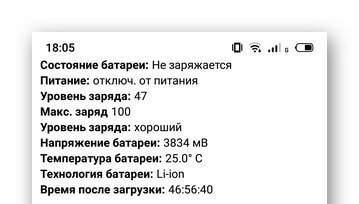
Следующий пункт «Статистика использования» собирает информацию о приложениях, куда входит:
- название запущенного софта;
- дата последнего запуска;
- общее время использования.
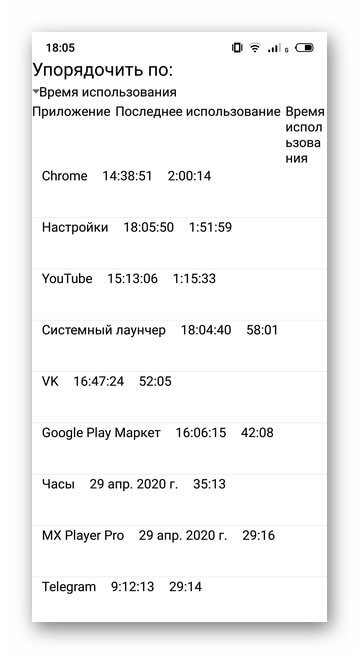
«Wi-Fi information» разбита на 3 вкладки Wi-Fi API/confiq/status.
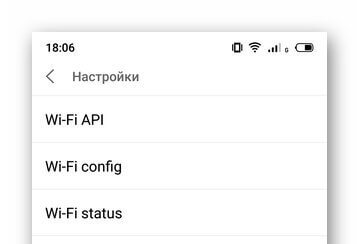
В «Wi-Fi API» можно:
- Заблокировать беспроводную сеть — «disableNetwork».
- Отключить связь — «disable».
- Активировать беспроводную сеть — «enableNetwork».
- Оставшиеся «getConfiguredNetworks» и «getConnectionInfo» оказались нерабочими.
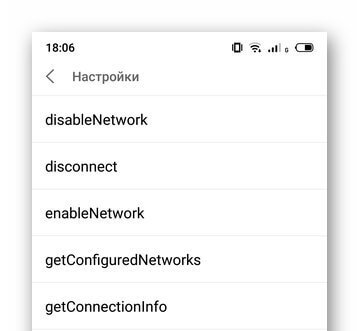
Вкладки confiq и status собирают данные о сети, дают возможность просмотреть ее состояние, IP-адресс, максимальную скорость соединения.
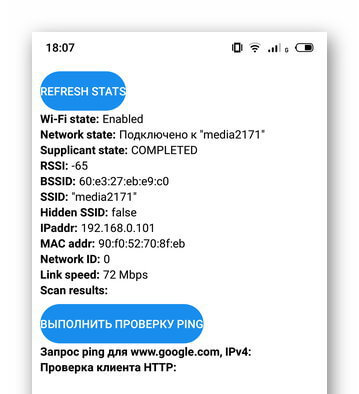
Почему аппарат не заходит в сервисный раздел на Андроид
Настройка смартфона через инженерное меню может оказаться недоступной по причине:
- настройки заблокировал производитель телефона;
- в некоторых версиях прошивок раздел вырезан, например в CyanogenMod;
- попасть в скрытый раздел невозможно из-за отсутствия Рут-прав у пользователя.
Инженерное меню на Android — дополнительный набор инструментов для кастомизации устройства. В отличие от режима разработчика, этот раздел зачастую недоступно или представлено в урезанном виде.
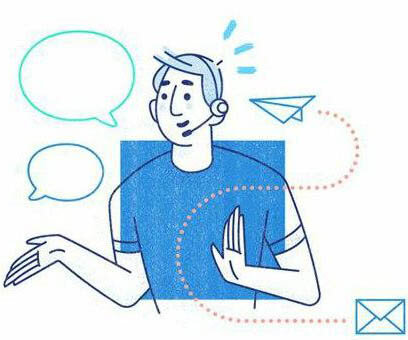
Сергей Семичёв
Автор сайта
Задать вопрос
Как настроить интернет через инженерное меню. Инженерное меню Андроид – как получить суперспособности в мире смартфонов
Стандартных настроек смартфона не всегда достаточно. Максимально усилить звук, увеличить размер шрифта, снизить разряд батареи – все это можно сделать только через инженерное меню ОС Андроид. Это скрытое приложение есть в каждом телефоне, а предназначено оно для разработчиков. Мы расскажем, как любой пользователь может войти в этот специальный режим и изменить системные параметры.
Вход в системное инженерное меню открывает доступ к ряду настроек. Их точный перечень зависит от модели мобильного устройства, его аппаратных характеристик, наличия специальных датчиков. Не забывайте, что самостоятельное изменение системных параметров может серьезно нарушить некоторые функции ОС. Действуйте осторожно и не меняйте все наугад, перед редактированием лучше записать предыдущие значения, чтобы иметь возможность наладить смартфон.
Общий список системных разделов обычно включает пункты:
- Telephony – мобильная связь.
- GPRS – мобильный интернет и Sim-карта;
- NetworkInfo – проверка качества сотовой сети;
- Auto Answer – активация автоответа на вызов;
- HSPA Info – данные 3G сети;
- CFU Setting – настройка переадресации;
- Band Mode – выбор частот GSM, неиспользуемые можно отключить для экономии заряда аккумулятора;
- RAT Mode – установка приоритетного стандарта связи;
- Modem Test – тест на совместимость с различными устройствами при работе в качестве »;
- Fast Dormancy – экономия заряда в сетях 3G.
- Connectivity – беспроводные соединения.
- Bluetooth – настройка и тестирование модуля Bluetooth на прием и передачу данных;
- Wi-Fi – проверка работы Wi-Fi;
- CDS Information – параметры беспроводных сетей;
- FM Receiver – тест FM-модуля.
- Hardware testing – тестирование аппаратных характеристик.
- Audio – параметры громкости для звонка и музыки, динамика при разговоре, чувствительность микрофона;
- CPU Test – проверка функций центрального процессора;
- ChargeBattery – информация об аккумуляторе;
- Camera – дополнительные параметры фото и видеосъемки;
- Mult-Touch – включение реакции на множественные нажатия;
- Sensor – калибровка сенсорного экрана;
- Sleep Mode – активация спящего режима.
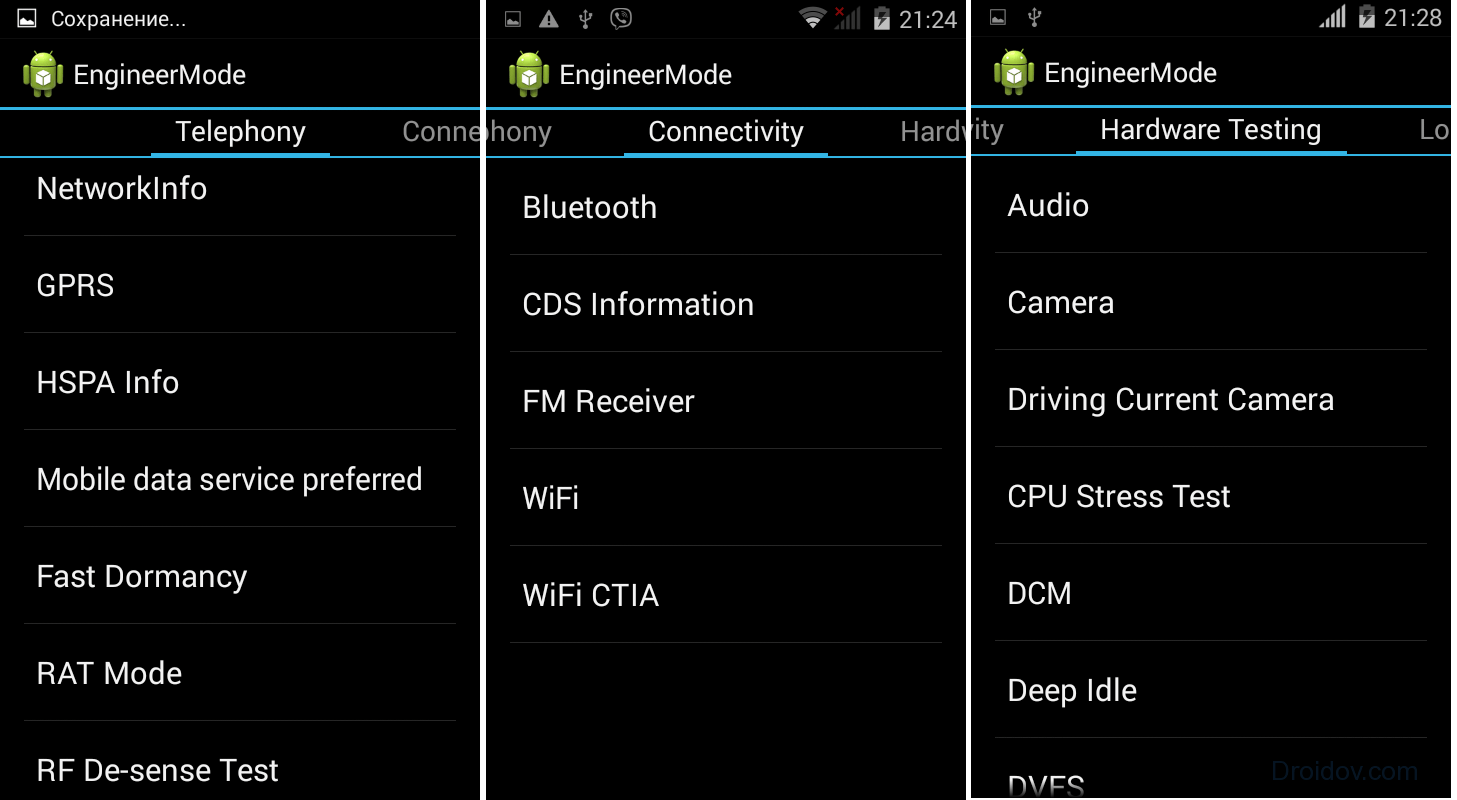
Названия и порядок пунктов будет отличаться в разных моделях и в зависимости от метода входа в меню Андроид – через сервисные коды или специальные приложения.
Как открыть
Запустить секретное приложение нельзя через обычный интерфейс. Как войти в инженерное меню в Андроид:
- откройте окно звонков, где можно ввести номер телефона с клавиатуры;
- впишите специальную комбинацию символов;
- если сразу после ввода кода меню не запустилось, кликайте на кнопку вызова.
Комбинация символов у каждого производителя своя, она содержит цифры и специальные символы *,#. Например, инженерное меню гаджетов Самсунг запускается через ввод последовательности *#*#4636#*#*.
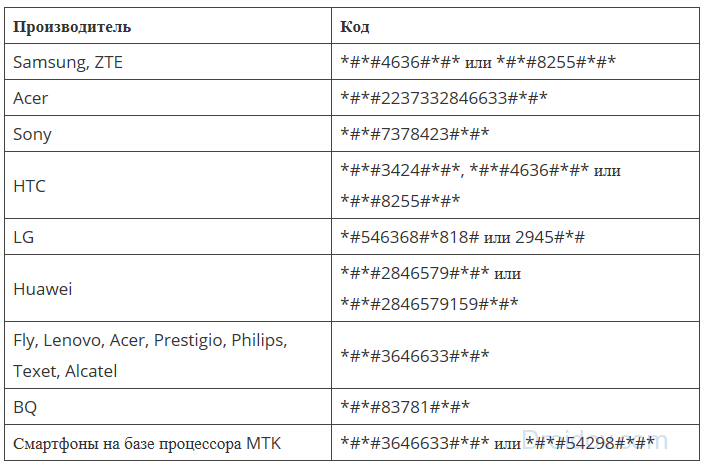
Если после ввода кода ничего не произошло, используйте приложения из Google Play, которые умеют работать с инженерным меню. Большинству из них понадобятся root-права на устройство, без них программа будет функционировать нестабильно, часть параметров станет недоступна.
MTK Engineering Mode
Полная копия стандартного инженерного меню.
Mobileuncle Tools
Утилита с расширенными возможностями. Кроме просмотра и изменения базовых настроек, позволяет проводить восстановление IMEI, обновлять прошивку и улучшать сигнал GPRS. Выводит полные характеристики сенсора, экрана, памяти.
Запуск инженерного меню МТК
Утилита для аппаратов с процессорами MediaTek. Успешно загружает инженерные функции, но отмечены ошибки сохранения параметров – после перезагрузки они могут обнулиться.
Еще один режим для разработчиков – восстановление смартфона. Он пригодится при возникновении проблем с устройством, серьезных ошибках. Если телефон не включается, попасть в обычное меню вы не сможете, а вот запустить режим восстановления скорее всего получится.
Для запуска используйте сочетание кнопки включения и клавиши прибавления или уменьшения звука. Иногда дополнительно надо нажать Home. Зажмите и держите указанные кнопки до начала загрузки.
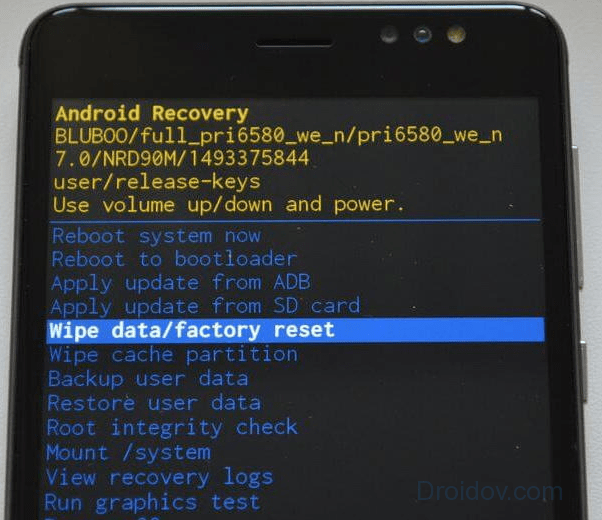
Самый полезный пункт в этом режиме – wipe
data
. Он запускает полный сброс, возвращая аппарат к заводским настройкам. При этом вы потеряете все свои данные и программы, но получите чистый телефон. Сброс поможет, если вы перемудрили с изменениями в инженерном меню, установив неработоспособные значения.
Примеры
Рассмотрим несколько примеров полезных действий, которые можно совершить только в секретном системном приложении.
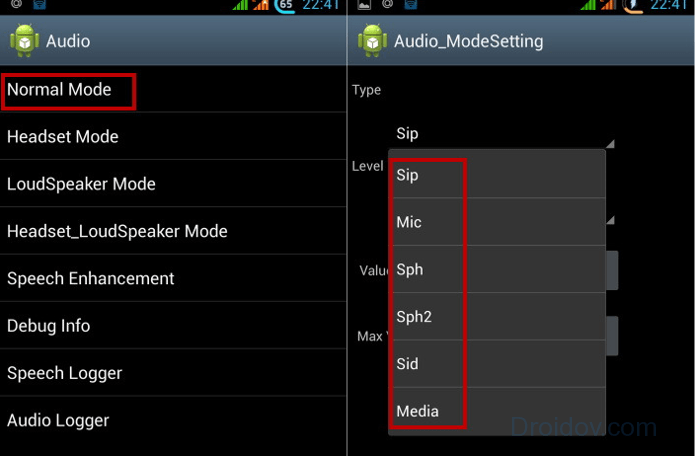
Дополнительные коды
Получить доступ к инженерным функциям в Андроиде можно и без меню, через специальные коды. Они вводятся как набор номера, позволяя проводить тесты аппаратных комплектующих и выводить о них техническую информацию.
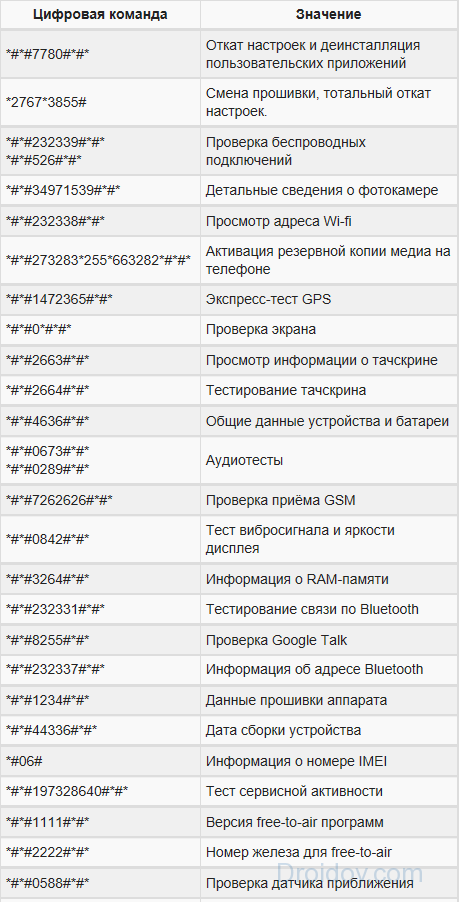
Кроме общих кодов, у ряда производителей есть свои специфические:
- Sony: **05***# — сброс PUK-кода;
- Samsung: ##778 – запуск системного меню;
- Motorola: *#*#2432546#*#* — проверка обновлений, *#06# — покажет IMEI;
- HTC: ##3282# — вызывает системное приложение, ##3424# — полный тест гаджета, ##7738# — проверка протокола.
Также для работы с кодами удобно использовать программу Secret Codes. Установите ее на устройство, приложение запустит поиск комбинаций для управления ОС и выдаст их полный список. Для проверки значения вам не придется переписывать его, запустить функцию можно одним кликом по ее названию.
Заключение
Мы разобрались, что можно делать через инженерное меню и как его открыть на устройствах Андроид. Секретный режим открывает пользователям широчайшие возможности по персонификации гаджета и много вариантов по нарушению его работы. Поэтому вносите изменения в системные настройки с осторожностью. Если же в результате появятся серьезные ошибки – проведите откат через режим восстановления.
Давайте разберемся в особенностях инженерного меню Андроид у различных производителей, для чего оно нужно, как им пользоваться и какие полезные функции данное меню несет для вас.
Данная статья подходит для всех брендов, выпускающих телефоны на Android 9/8/7/6: Samsung, HTC, Lenovo, LG, Sony, ZTE, Huawei, Meizu, Fly, Alcatel, Xiaomi, Nokia и прочие. Мы не несем ответственности за ваши действия.
Что такое инженерное меню Android?
Инженерное меню (Engineering Mode) – это специальное приложение, которое есть почти на любом гаджете. Применяется производителем для разных тестов и оптимизации работы датчиков, функций и иных параметров планшета или телефона. Данное меню в системе по умолчанию скрыто, чтобы доступ к нему пользователь получить не мог.
Как правило, инженерное меню вызывается при помощи небольш
Настройка wifi через инженерное меню. Инженерное меню «Андроид»: описание, настройки
Всем нам знакомы богатые настройки Android-устройств – каждый смартфон или планшет можно настроить под себя, активировав или отключив те или иные функции, отрегулировав те или иные параметры. Но мало кто подозревает о существовании такой штуки, как инженерное меню Андроид. Оно скрыто от глаз, так как простому пользователю делать здесь особо нечего. Но если вы являетесь опытным пользователем или хотите получить опыт в тонкой настройке устройства и операционной системы, то это меню вам пригодится.
Возможности сервисного меню
Давайте разберемся, для чего нужно инженерное меню в смартфоне? Ответ прост – для очень тонкой настройки устройства. Например, увеличение громкости на Андроид возможно только через инженерное меню. Здесь нужно посетить пункт настройки аудио и поиграться с представленными параметрами. Здесь есть возможность вручную отрегулировать громкость звука в различных режимах и на различных градациях громкости. Рассмотрим пример:
- Вы обнаруживаете, что на максимальной громкости динамик вашего смартфона начинает хрипеть;
- Заходим в инженерное меню с помощью той или иной команды;
- Проходим в настройки аудио и меняем громкость в заданном режиме и в заданной градации;
- Выходим из инженерного меню и проверяем результаты – громкость должна уменьшиться.
Возможно лишь столь тонкая регулировка через стандартное меню настройки? Естественно, ничего подобного здесь нет и в помине.
Здесь же можно отрегулировать звук в наушниках, подправить чувствительность микрофона, выполнить прочие действия со звуком. Перед тем как лезть в настройки, необходимо найти подробные инструкции, которые помогут выполнить регулировки максимально корректно, без риска повредить динамики с микрофоном или вовсе лишить смартфон/планшет голоса.
Какие еще функции есть в инженерном меню? Проверка сетевых модулей, регулировки диапазона приема, настройка автоответа, тест модема, настройка соединений с другими устройствами, настройка приемника, тестирование камеры, сенсора, экрана, батареи и прочих модулей. В отдельное скрытое меню вынесены настройки геолокации – здесь можно проверить работоспособность GPS-чипа, включить/отключить A-GPS, проверить прочие настройки. Также есть возможность отрегулировать шрифты, поиграться с настройками USB и выполнить прочие действия.
Обратите внимание, что сервисное меню на Андроиде предназначено для профессионалов, которые отдают себе отчет в своих действиях. Если вы залезли сюда из праздного любопытства, постарайтесь не трогать непонятные вам параметры и не переставлять ползунки с настройками.
Как войти в инженерное меню на Андроид
Вход в инженерное меню на Андроиде чаще всего осуществляется с помощью специальных команд, похожих на самые обычные USSD-команды. Отличие в том, что нажимать кнопку вызова в конце не нужно – после набора команды произойдет автоматический переброс в заданное меню. Универсальный код инженерного меню на Андроид – это код *#*#3646633#*#*
. Он работает на многих телефонах и позволяет мгновенно входить в сервисные настройки.
Некоторые смартфоны и планшеты не реагируют на вышеописанную команду. Поэтому вы можете попробовать следующие варианты:
| Производитель устройства | Команда |
| Sony | *#*#7378423#*#* |
| *#*#3646633#*#* | |
| *#*#3649547#*#* | |
| Philips | *#*#3338613#*#* |
| *#*#13411#*#* | |
| ZTE, Motorola | *#*#4636#*#* |
| HTC | *#*#3424#*#* |
| *#*#4636#*#* | |
| *#*#8255#*#* | |
| Samsung | *#*#197328640#*#* |
| *#*#4636#*#* | |
| *#*#8255#*#* | |
| Prestigio | *#*#3646633#*#* |
| LG | 3845#*855# |
| Huawei | *#*#2846579#*#* |
| *#*#14789632#*#* | |
| Alcatel, Fly, Texet | *#*#3646633#*#* |
| Смартфоны и планшеты с процессором MediaTek (большинство китайских аппаратов) | *#*#54298#*#* |
| *#*#3646633#*#* | |
| Acer | *#*#2237332846633#*#* |
Вход в инженерное меню на Андроиде выполняется сразу же после ввода команды. Зависимости от версии операционной системы нет – коды действительны для Андроид 2.2, Андроид 4.4 и прочих версий Android OS. Если же код не подходит, следует поискать другие комбинации.
Некоторые команды приводят к попаданию не в сервисное меню, а в меню тестирования – оно позволяет проверить экран, звук, беспроводные модули, микрофон и многое другое. Меню для тестирования могут быть англоязычными или русифицированными.
Некоторые производители лишают смартфоны и планшеты доступа в инженерное меню, заменяя его многочисленными командами для тестирования модулей или настройки тех или иных параметров. Например, так поступает компания Samsung – многие новые модели лишены единого сервисного меню. Информацию о доступных сервисных командах
Доступ в инженерное меню андроид. Как настроить инженерное меню на андроид. Восстановление IMEI через инженерное меню
Всем известно то, что продвинутый пользователь может вытворять с операционной системой Windows чудеса. Но далеко не все подозревают о том, что расширенные возможности может предложить и Android. Опытный специалист может вызвать инженерное меню, в котором осуществляется продвинутая настройка аппарата, а также тестирование определенных его функций. Как зайти в инженерное меню на Андроиде — читайте ниже.
Это значительно упрощает администрирование и обновление программного обеспечения. Для аудиокомпонентов и усилителей требуется большое количество подпрограмм, так как теперь функции навигации и громкой связи также должны быть включены. На протяжении многих лет навигационные системы использовались в транспортных средствах. До сих пор адреса назначения должны вводиться вручную с помощью сенсорного дисплея или в другой форме. Современные программные решения, в сочетании с программным обеспечением для распознавания голоса, гарантируют, что эти входы могут быть введены непосредственно голосовой командой.
В современных версиях операционной системы имеется достаточно наполненный раздел «Настройки
». С его помощью можно отрегулировать самые разные параметры. Но какие-то из них всё же не поддаются глубокой настройке. Такие параметры следует искать именно в инженерном меню. Например, специалисты из сервисного центра могут осуществить вход в инженерное меню ради того, чтобы отрегулировать громкость динамика, наушников и встроенного микрофона.
В этом случае не только фиксированные навигационные устройства оснащены этой технологией, но и мобильные устройства в настоящее время используются преимущественно. Используемое программное обеспечение должно иметь возможность отличать тревожный фоновый шум от однозначных команд по желаемому адресу назначения. В настоящее время разработки программного обеспечения навигационных систем все чаще разрабатываются в направлении использования Интернета, уделяя особое внимание связности. Например, можно получить прямую электронную почту или показать рестораны с текущими рейтингами на карте.
Одним словом, в инженерном меню содержатся системные настройки, которые не должны быть доступны обычному пользователю. Инженерное меню Андроид запросто может испортить смартфон, если изменять его параметры практически наугад. С его помощью зачастую можно даже изменить размер шрифта, увеличить количество иконок на рабочем столе и совершить прочие изменения системы. На некоторых смартфонах в инженерном меню изменяется сила приема сигнала, тип вибрации и другие аспекты работы устройства.
Парковочные ассистенты автоматически обнаруживают парковочные места, измеряют имеющееся расстояние и вычитают фактическую длину транспортного средства. Впоследствии автомобиль должен быть маневрирован в парковочное место своими собственными приводами. В зависимости от модели автомобиля программное обеспечение может выполнять несколько маневров маневров последовательно, пока транспортное средство не будет правильно расположено на стоянке. Полный процесс можно наблюдать с помощью комбинации приборов или информационно-развлекательного дисплея.
Интересно, что легче всего попасть в инженерное меню на Android 4.4 и более поздних версиях этой ОС. Сложнее всего попасть в такое меню на Android 2.2. Чаще всего ранние версии операционки вовсе не оснащались инженерным меню — именно поэтому они практически не поддавались кастомизации. Проблемы с этим имеются и на самых новых девайсах.
Быстрый и легкий способ
Следует заметить, что для открытия инженерного меню не нужна какая-либо сторонняя программа. Не потребуется даже root-доступ! Вам всего лишь нужно будет набрать на виртуальной клавиатуре особую комбинацию — так называемый код инженерного меню. Проблема же заключается в том, что многие производители используют собственный код, универсальной комбинации не существует. Иногда код отличается даже у разных моделей, выпущенных одной компанией!
Восстановление IMEI через инженерное меню
В большинстве случаев водитель должен только проявлять осторожность и тормозить; также это уже в некоторых системах последнего поколения, которые уже взлетел водитель. Радиолокационные датчики играют все более важную роль в современных автомобилях. Программное обеспечение этих датчиков должно учитывать не только скорость транспортного средства, но также распознавать и различать расстояния до возможных предшествующих транспортных средств, а также боковые препятствия, такие как ограждения или лица.
Для начала вам следует найти в раздел, где производится набор телефонного номера.
Если инженерное меню не отобразилось, то попробуйте после ввода комбинации нажать клавишу вызова.
К слову говоря, обладатели девайсов на базе чипсета MediaTek MT6573, MT6577, MT6589 и некоторых других могут скачать приложение Запуск Инженерного меню MTK
. Как несложно догадаться, утилита позволит запускать соответствующее меню без ввода числового кода.
Таким образом, программные системы могут управлять водителем при определенных уклончивых движениях рулевого управления во время опасных ситуаций и поддерживать работу активно привлекающего помощника по вождению. Таким образом, можно избежать многочисленных аварий. Известным примером применения является активный круиз-контроль.
Теперь доступно множество решений для общения со смартфонами посредством голосового управления в автомобилях. В дополнение к
Конфигурация Android
изменена — qaru
Переполнение стека
- Около
Товары
- Для команд
Переполнение стека
Общественные вопросы и ответыПереполнение стека для команд
Где разработчики и технологи делятся частными знаниями с коллегамиВакансии
Программирование и связанные с ним технические возможности карьерного ростаТалант
Нанимайте технических специалистов и создавайте свой бренд работодателяРеклама
Обратитесь к разработчикам и технологам со всего мира- О компании
.
Установка и начало работы | Справка диспетчера конфигурации сети
Обзор
Добро пожаловать в диспетчер конфигурации сети ManageEngine!
В этом разделе представлена информация о том, как установить решение Network Configuration Manager в вашей системе. В этом разделе также рассматриваются системные требования для Network Configuration Manager, способы установки решения, запуск и завершение работы продукта, порты, занятые Network Configuration Manager, и информация о лицензировании.
Необходимое программное обеспечение
Для использования Network Configuration Manager не требуется установка предварительного программного обеспечения. Стандартные системные (аппаратные и программные) требования, упомянутые ниже, плюс внешний почтовый сервер (SMTP-сервер) необходимы для работы сервера Network Configuration Manager, чтобы отправлять пользователям различные уведомления.
Системные требования
В следующей таблице представлена минимальная конфигурация оборудования и программного обеспечения, необходимая для Network Configuration Manager.
Оборудование | Операционные системы | Веб-клиент | База данных |
До 50 устройств
От 50 до 200 устройств
От 200 до 500 устройств
От 500 до 2000 устройств
От 2000 до 5000 устройств
| Окна
Linux
| HTML-клиент требует, чтобы в системе был установлен один из следующих браузеров **:
** Network Configuration Manager оптимизирован для разрешения 1024 x 768 и выше. | База данных: MS SQL 2000, 2005, 2008, 2012 и 2014 для PostgreSQL (в комплекте с Network Configuration Manager) Поддерживаемые протоколы SNMP v1 / v2 / v3, Telnet, SSH v1 / v2 и TFTP |
Компоненты Network Configuration Manager
Диспетчер конфигурации сети ManageEngine состоит из следующих компонентов:
Сервер Network Configuration Manager, состоящий из сервера и базы данных
Встроенный TFTP-сервер, работающий на порту 69
Встроенный сервер системного журнала, работающий на порту 514
JRE 1.7.0 в комплекте с Network Configuration Manager
PostgreSQL 9.2 в комплекте с Network Configuration Manager
Редакции и масштабируемость:
Network Configuration Manager поставляется в двух редакциях:
— Бесплатная версия: 2 устройства, бесплатно навсегда
— Пробная версия: неограниченное количество устройств, бесплатно в течение 30 дней
— Профессиональная версия: неограниченное количество устройств, платная версия.
Network Configuration Manager может контролировать до 5000 устройств.
Установка Network Configuration Manager
в Windows
Загрузите и запустите ManageEngine_NetworkConfigurationManager.exe. Мастер установки проведет вас через процесс установки
Выберите каталог для установки — по умолчанию он будет установлен в C: / ManageEngine / NCM; В дальнейшем этот путь к установочному каталогу будет называться «NCM_Home».
При установке Network Configuration Manager у вас есть возможность установить Network Configuration Manager как службу. Просто снимите флажок, если вы не хотите устанавливать его как службу
На последнем шаге вы увидите два флажка — один для просмотра файла ReadMe, а другой для запуска сервера сразу после установки; если вы решите запустить сервер немедленно, он запустится в фоновом режиме.Поскольку распаковка jar-файлов будет производиться во время первого запуска, для полного запуска потребуется некоторое время.
- Если вы решите запустить сервер позже, после установки вы можете запустить его из меню Пуск >> Программы >> ManageEngine Network Configuration Manager.
В Linux
Загрузите ManageEngine_NetworkConfigurationManager_64bit.bin для Linux.
Войдите в систему как пользователь root.
Назначьте разрешение исполняемого файла с помощью команды chmod a + x <имя-файла>
Выполните следующую команду с правами администратора (sudo):
./ <имя_файла>
Следуйте инструкциям, появляющимся на экране
Network Configuration Manager установлен на вашем компьютере в нужном месте. В дальнейшем этот путь к установочному каталогу будет называться «NCM_Home».
Установка Network Configuration Manager в Linux в режиме консоли / без вывода сообщений
Шаг 1. Запустите ManageEngine_NetworkConfigurationManager_64bit.bin с правами администратора (sudo) и консольным параметром -i .
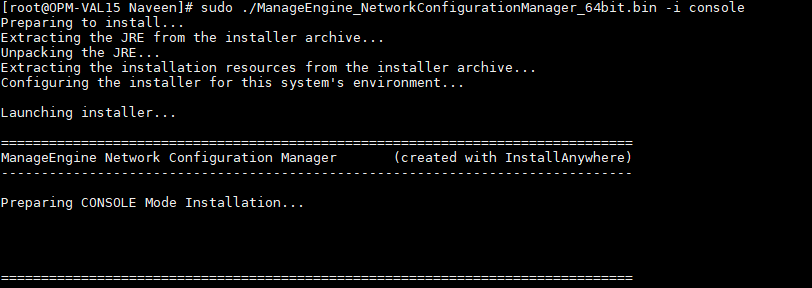
Шаг 2: Просмотрите лицензионное соглашение и введите «Y», чтобы продолжить.
Шаг 3: Вы можете зарегистрироваться для получения технической поддержки, указав необходимые данные (имя, адрес электронной почты, телефон, название компании).
Шаг 4: Выберите свое местоположение.
Шаг 5: Выберите каталог для установки.
Шаг 6: Настройте порт веб-сервера.
Шаг 7: Проверьте сведения об установке и нажмите «Enter», чтобы завершить установку.
Запуск и завершение работы Network Configuration Manager
Окна:
Нажмите Пуск> Программы> ManageEngine Network Configuration Manager , чтобы запустить сервер.
В качестве альтернативы вы можете перейти в папку
Linux:
Перейдите в каталог
При запуске сервера открывается окно командной строки, в котором отображается информация о запуске нескольких модулей Network Configuration Manager. После успешного создания всех модулей отображается следующее сообщение:
Сервер запущен.
Подключите свой клиент по адресу http: // localhost: 8080
, где 8080 заменяется портом, который вы указали в качестве порта веб-сервера во время установки.
Запуск как услуга:
Окна:
Если вы выбрали опцию Start as Service во время установки, Network Configuration Manager будет работать как служба в Windows.
Linux:
Войдите в систему как пользователь root.
Перейдите в каталог
\ bin .Выполнить файл linkAsService.sh
Затем выполните команду /etc/init.d/opmanager start
Это запускает диспетчер конфигурации сети как службу в Linux.
Порты, используемые Network Configuration Manager
Network Configuration Manager использует следующие три порта:
Порт TFTP: 69
Порт SSHD: 22 [для привязки сервера SCP]
Сервер системного журнала: 514
Порт PostgreSQL: 13310 [настраивается через
/ conf / database_params.conf] Порт веб-клиента: 8080 [настраивается через
/conf/server.xml]
Чтобы проверить, свободны ли порты, требуемые Network Configuration Manager: Упомянутые выше порты должны быть свободны при запуске сервера. Вполне возможно, что любой из перечисленных выше портов уже используется, и в результате сервер Network Configuration Manager не запускается. В Windows вы можете вызвать опцию «Проверка порта», выбрав Пуск >> Программы >> Диспетчер конфигурации сети >> Проверка порта (или). Щелкните правой кнопкой мыши значок Диспетчера конфигурации сети на панели задач и опцию «Проверка порта». Откроется окно с сообщением о состоянии требуемых портов.> В Linux, чтобы вызвать опцию «проверка порта», перейдите в каталог / bin и вызовите «networkconfigurationmanager.sh portcheck ». |
Использование базы данных MSSQL
Network Configuration Manager поддерживает базы данных PostgreSQL, MySQL и MSSQL в качестве серверной части. База данных PostgreSQL входит в комплект поставки продукта и по умолчанию настроена для работы с PostgreSQL. Если вы хотите использовать базы данных MSSQL, выполните следующие действия:
Важное примечание:
- Серверная часть
MSSQL поддерживается только в Network Configuration Manager версии 5500.В более ранних версиях нет возможности работать с MSSQL
.
В настоящее время перенос данных из MySQL в MSSQL не поддерживается. Вам нужно только начать заново. Это означает, что если вы уже используете MySQL и хотите перейти на MSSQL, текущие конфигурации, настройки и другие данные не могут быть перенесены на MSSQL
.
Шаги для перехода на MSSQL
Остановить сервер Network Configuration Manager, если он запущен.
Откройте консоль и перейдите в каталог
/ bin (как пользователь root). В Windows выполните командный файл «ChangeDB.bat». В Linux выполните сценарий «sh ChangeDB.sh».
Появится окно конфигурации БД. Выберите вариант MSSQL. Настройте следующую информацию:
Хост БД: имя или IP-адрес компьютера, на котором установлен MSSQL.
Порт: номер порта, по которому диспетчер конфигурации сети должен подключаться к базе данных. По умолчанию 1433.
Имя пользователя и пароль: имя пользователя и пароль, с которыми диспетчер конфигурации сети должен подключиться к базе данных.
Нажмите «ОК»
Запустите диспетчер конфигурации сети. Он будет работать с MSSQL.
Перенос установки Network Configuration Manager на другой компьютер или перемещение в другое место на том же компьютере
Если вы хотите переместить диспетчер конфигурации сети, установленный на одной машине, на другую или в другое место на той же машине, выполните процедуру, описанную ниже:
Необходимое условие
Не удаляйте существующую установку Network Configuration Manager, пока новая установка не заработает нормально.Это необходимо для обеспечения резервного копирования и предотвращения сбоев / повреждения данных во время перемещения.
Процедура
Если вы используете MySQL в качестве серверной базы данных
Остановить сервер / службу Network Configuration Manager, если запущено
Если вы установили Network Configuration Manager для запуска в качестве службы запуска, удалите его как службу, прежде чем продолжить. В приведенной ниже таблице описана процедура удаления устройства в качестве услуги.
Заархивируйте всю папку установки Network Configuration Manager; переместите застежку-молнию на другую машину или в другое место на той же машине
Затем установите его для работы в качестве службы.
Установка в качестве службы запуска в Windows | Установка в качестве службы запуска в Linux |
Для установки как услуги с использованием командного файла Удалить как услугу с помощью командного файла | Для установки в качестве услуги Удалить как услугу |
Примечание:
В этом случае вы не сможете удалить программу через консоль Windows «Установка и удаление программ».Если вы хотите удалить программу в любое время, просто удалите всю папку установки.
Вам не нужно повторно применять лицензию после перемещения установки
Лицензирование
Существует три типа лицензий:
- Пробная загрузка
действительна в течение 30 дней и поддерживает неограниченное количество устройств в течение этого периода времени. Через 30 дней можно управлять максимум двумя устройствами.
Free Edition — лицензионное ПО позволяет управлять до 2-мя устройствами.Чтобы получить бесплатную лицензию на 2 дополнительных устройства, заполните форму по этой ссылке — https://www.manageengine.com/network-configuration-manager/download-free.html
Professional Edition — необходимо покупать лицензию в зависимости от количества поддерживаемых устройств
Для получения дополнительной информации и получения лицензии свяжитесь с [email protected]
Подтверждение: этот продукт включает программное обеспечение, разработанное SSHTools (http: // www.sshtools.com/).
.
Управляйте конфигурациями устройств, изменениями и совместимостью с OpManager.
Конфигурации сети
постоянно меняются, и любое неправильное или несанкционированное изменение конфигурации действующего оборудования может иметь серьезные последствия для сетевой безопасности, надежности и предоставляемых услуг.
Возьмите под свой контроль конфигурации своей сети и упростите управление изменениями.
OpManager Network Configuration Management помогает автоматизировать изменение, настройку и соответствие политик на ваших сетевых устройствах на основе политик, что позволяет уйти в прошлое от ошибок ручной настройки.Надстройка NCM с поддержкой более 30 устройств разных производителей поможет вам:
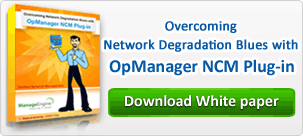
Примечание. Надстройка NCM должна быть установлена поверх сборки OpManager 8000 или более поздней (отдельные загрузки для 32-разрядной и 64-разрядной версии Windows)
«Я настоятельно рекомендую этот продукт всем, кто хотел бы успешно управлять своими файлами конфигурации сети для всех своих устройств».
Роб Калхун, W.C.
Компания Брэдли
Управление конфигурацией сети с помощью OpManager
Планирование резервного копирования конфигурации и восстановление доверенных версий конфигурации
С помощью надстройки NCM вы можете либо запланировать, либо инициировать резервное копирование конфигурации по запросу.Автоматическое управление версиями резервных копий конфигураций выполняется и надежно сохраняется в зашифрованном формате в базе данных. Таким образом, вы можете проводить параллельные сравнения между версиями, определять базовые параметры конкретной версии и, при необходимости, одним щелчком мыши вернуться к надежной версии.
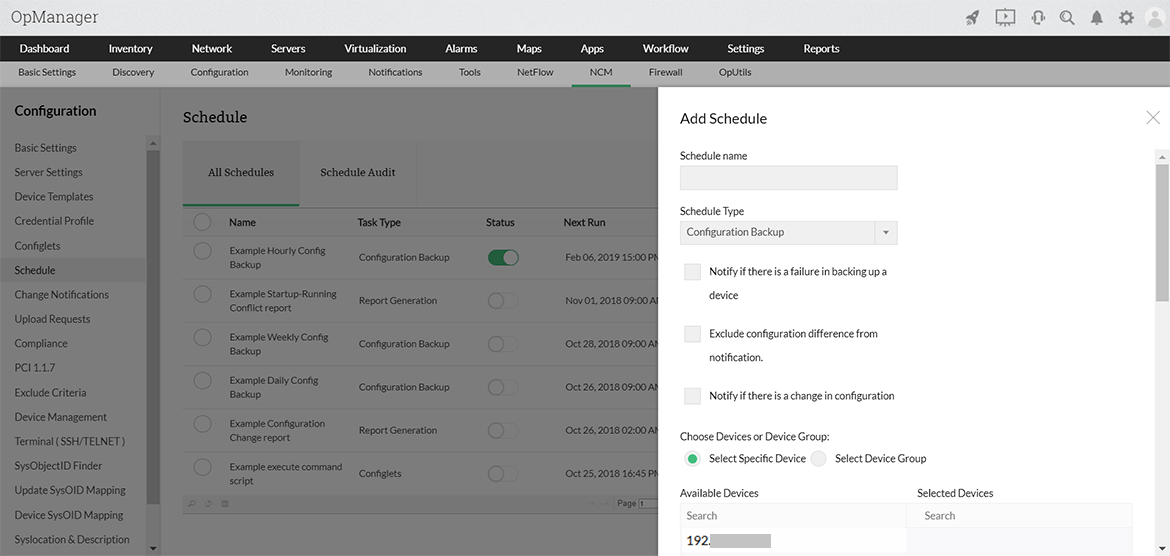
Обнаружение сетевых изменений в режиме реального времени и контрольные журналы
Надстройка NCM предупреждает вас всякий раз, когда на ваших сетевых устройствах выполняется изменение конфигурации запуска или работы.К уведомлениям по электронной почте добавляются различия в конфигурации, что позволяет сразу же определить подлинность и последствия изменения конфигурации. При входе в панель управления NCM вы можете увидеть «кто внес изменение», «когда изменение было сделано» и «что это было» на быстром просмотре экрана. Другие предупреждения включают «сбой при резервном копировании устройства» и «нарушение политики» при запланированной проверке соответствия.
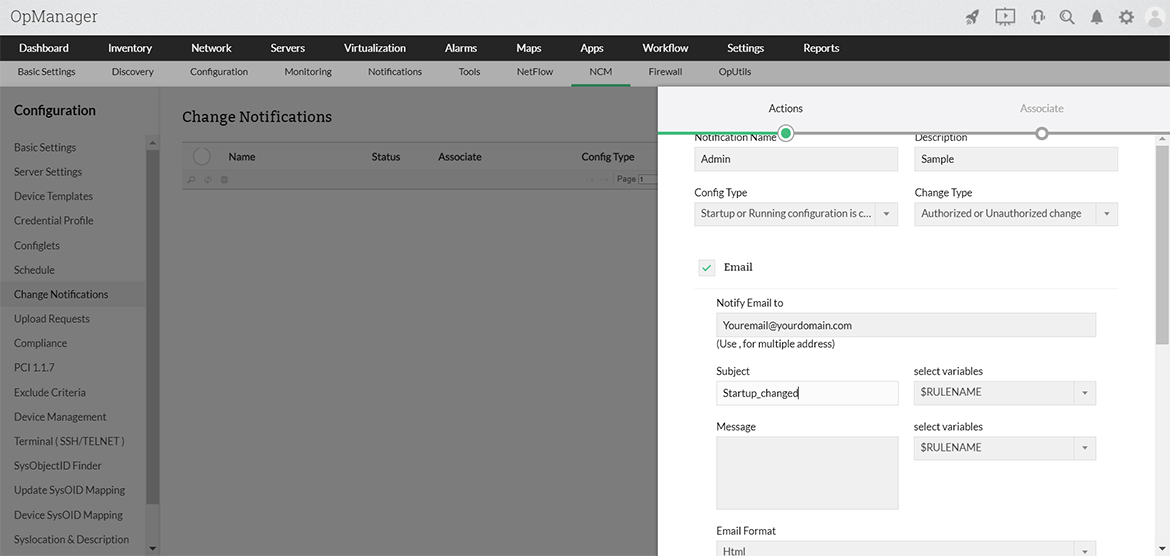
Хотите узнать, как Network Configuration Manager может помочь вам с резервным копированием конфигурации, управлением изменениями, соответствием и выполнением конфиглетов? Наши специалисты покажут вам, как это сделать.
Получите персонализированную онлайн-демонстрацию>
Автоматизация повторяющихся трудоемких задач
Часто администраторы принудительно изменяют конфигурацию своих сетевых устройств, чтобы синхронизировать их с изменяющейся ИТ-политикой компании. Это может быть простая блокировка порта или применение критического исправления безопасности на разных устройствах. Эти важные повторяющиеся задачи могут привести к человеческим ошибкам и повлиять на производительность сети. Инструменты выполнения «Шаблон конфигурации» и «Сценарий» обеспечивают автоматизацию этих задач, предотвращая вероятность ошибки.

Что еще?
Вы можете удаленно обновлять прошивку, выгружать или скачивать образы ОС, используя расширенное выполнение скриптов в надстройке NCM. Эти выполняемые скриптом обновления могут быть запланированы или запущены по запросу.
Остановите несанкционированные изменения конфигурации с помощью рабочих процессов утверждения.
Надстройка NCM OpManager помогает вам ограничить прямой доступ к конфигурации для ваших критически важных сетевых устройств. Вы можете реализовать рабочие процессы утверждения для изменений конфигурации сети, где старший администратор просматривает и принимает изменения конфигурации, прежде чем они будут отправлены на критически важные сетевые устройства.
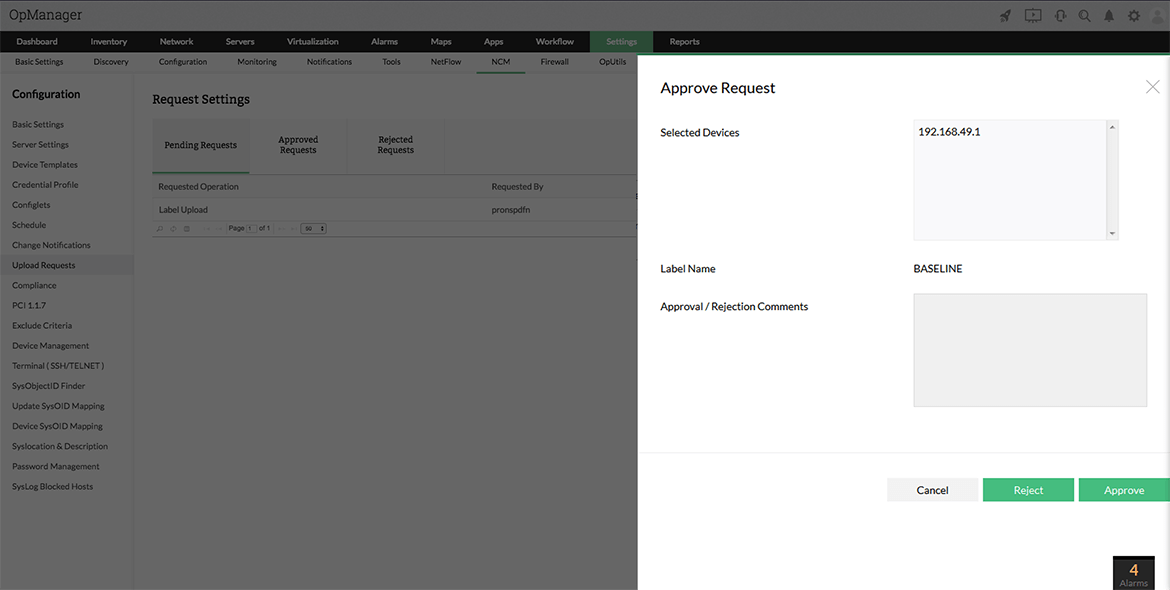
Обеспечение полной безопасности и соответствия при каждом изменении конфигурации
Предприятия должны не только следовать стандартным методам, внутренним политикам безопасности, строгим правительственным постановлениям и отраслевым директивам, но и демонстрировать, что политики применяются, а сетевые устройства соответствуют этим политикам определено. Надстройка NCM сканирует устройства на соответствие определенным правилам / политикам, чтобы предоставить обзор конфликтов и статуса соответствия конфигураций устройств.«Отчеты об аудите безопасности» перечисляют результаты с указанием их влияния и даже предоставляют рекомендации по повышению безопасности.

Анализируйте и устраняйте сетевые проблемы с помощью исчерпывающих отчетов
Отчеты NCM OpManager содержат подробную информацию о состоянии сети, выполненных изменениях, обнаруженных конфликтах, статусе соответствия, активности пользователей и т. Д., Чтобы дать вам надежную платформу для устранения неполадок сетевых проблем, возникающих из-за неправильных изменений конфигурации или несоблюдение политики ИТ и безопасности компании.Отчеты включают в себя: отчеты об инвентаризации оборудования, микропрограмм и устройств, отчеты об аудите устройств, отчеты об изменении конфигурации, отчеты аудита безопасности, отчеты о доступе пользователей, отчеты о соответствии и т. Д.
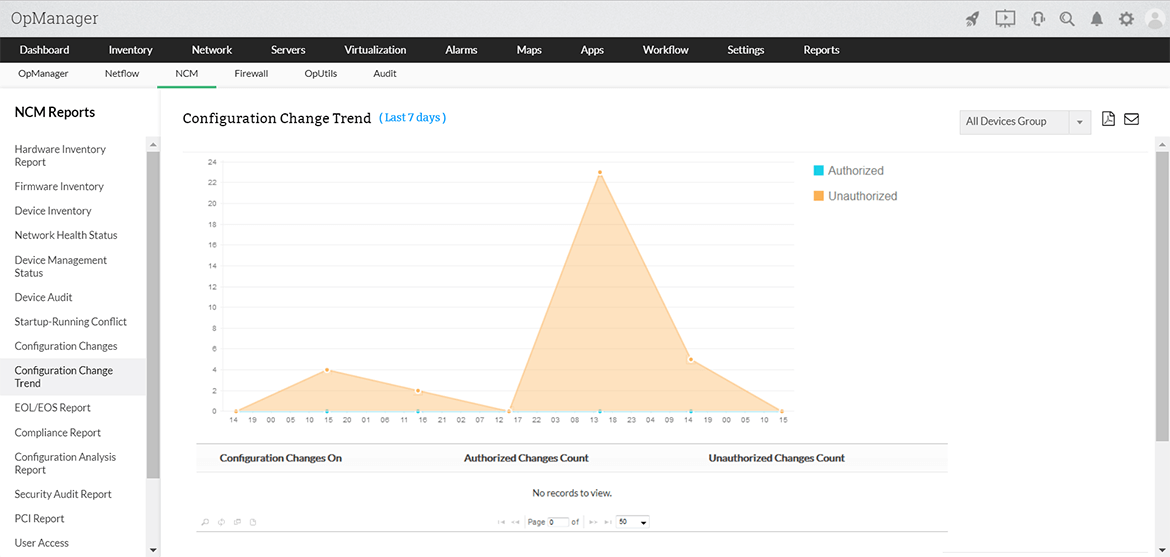
Пример использования
Посмотрите, как OpManager вместе с надстройкой NCM помог сетевому администратору исследовать проблему с высокой задержкой между их центром обработки данных и удаленным филиалом, щелкните здесь.
.